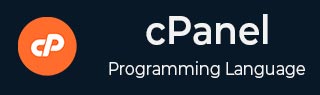
- cPanel 教程
- cPanel - 首页
- cPanel - 概述
- cPanel - 注册域名
- cPanel - 获取虚拟主机
- cPanel - 设置域名服务器
- cPanel - 登录 cPanel 控制面板
- cPanel - 修改密码
- cPanel - 风格
- cPanel - 联系信息
- cPanel - 首页
- cPanel - 统计信息和控制面板
- cPanel - 用户管理器
- cPanel - 文件管理器
- cPanel - 文件权限
- cPanel - 图片
- cPanel - 图片缩放器
- cPanel - 图片转换器
- cPanel - 目录隐私
- cPanel - 磁盘使用率
- cPanel - FTP
- cPanel - FTP 会话
- cPanel - 备份
- cPanel - 备份向导
- cPanel - MySQL 数据库
- cPanel - MySQL 数据库向导
- cPanel - phpMyAdmin
- cPanel - 远程 MySQL
- cPanel - 子域名
- cPanel - 别名
- cPanel - 附加域名
- cPanel - 重定向
- cPanel - 简单区域编辑器
- cPanel - 高级区域编辑器
- cPanel - 邮箱账户
- cPanel - 邮箱转发器
- cPanel - 网页邮箱
- cPanel - MX 记录
- cPanel - 自动回复
- cPanel - 邮件投递追踪
- cPanel - 邮件过滤器
- cPanel - 验证方式
- cPanel - 地址导入器
- cPanel - 加密
- cPanel - Apache Spamassassin
- cPanel - 访客
- cPanel - 错误
- cPanel - 带宽
- cPanel - Webalizer
- cPanel - 原始访问日志
- cPanel - CPU 和连接使用情况
- cPanel - IP 拦截器
- cPanel - SSH/TLS
- cPanel - 防盗链
- cPanel - Ruby on Rails
- cPanel - 优化网站
- cPanel - 计划任务
- cPanel - DNS 追踪
- cPanel - 索引
- cPanel - 错误页面
- cPanel - MIME 类型
- cPanel - 病毒扫描器
- cPanel - Softaculous 应用安装器
- cPanel - 安装 WordPress
- cPanel - FileZilla FTP 客户端
- cPanel - CloudFlare
- cPanel 有用资源
- cPanel - 快速指南
- cPanel - 有用资源
- cPanel - 讨论
cPanel - 文件权限
Linux 操作系统中的所有文件和目录都具有访问权限。此功能允许用户为每个用户设置不同的访问级别,并使操作系统能够处理不同的文件访问请求。此功能使系统对潜在的安全威胁更安全。共有三种类型的访问权限:
读取 - 用 ‘r’ 和数字 4 表示,它允许用户仅读取文件。
写入 - 用 ‘w’ 和数字 2 表示,它允许用户仅向文件写入。
执行 - 用 ‘x’ 和数字 1 表示,它允许用户仅执行文件。
访问权限也可以赋予组,例如,如果我们只想授予文件读取和写入权限,我们可以为该文件分配 'rw-',或者以数字形式分配数字 6 - 因为读取为 4,写入为 2,等于 6。
这些访问权限赋予三种类型的用户:
用户 - 文件的所有者。
组 - 文件所有者所属的用户组。
世界 - 指的是其他所有人。
我们在 cPanel 中根据文件类型授予访问权限。默认情况下,cPanel 文件管理器为用户授予 6-4-4 权限 - 用户 6,组 4,世界 4。大多数情况下,除非需要,否则我们不需要更改文件权限。
您可以按照以下步骤在 cPanel 环境中更改文件权限:
步骤 1 - 从 cPanel 首页进入文件管理器。
步骤 2 - 导航到要更改权限的文件或文件夹,并单击鼠标一次选择该文件或文件夹。
步骤 3 - 点击文件管理器顶部菜单中的“权限”链接,您将看到如下提示。
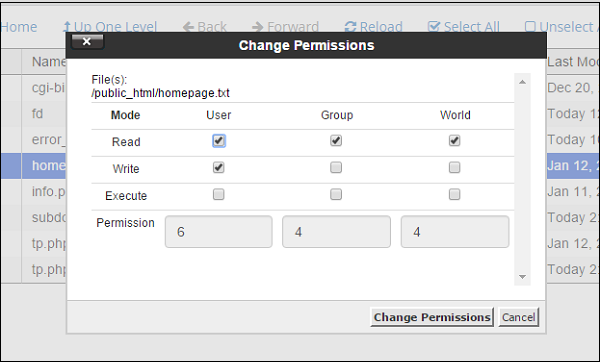
步骤 4 - 根据您的需要选择权限,然后单击“更改权限”以保存文件的新的访问权限。
广告